
Come utilizzare Siri sul Mac
Dopo aver attivato Siri, puoi utilizzarlo per fare praticamente tutto. Prova a dire: “Che ore sono a Parigi?” o “Attiva la modalità Non disturbare”.
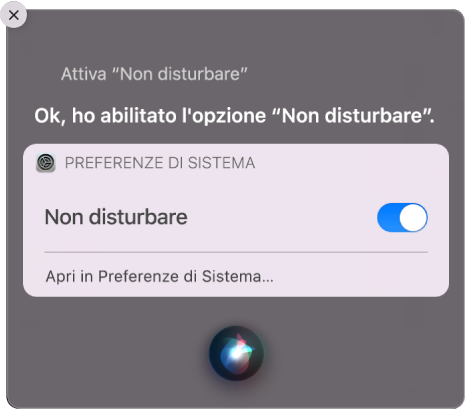
Esempi di utilizzo di Siri
Sul Mac, attiva Siri per rispondere a una domanda o completare un'attività.
Ecco alcuni esempi:
Di' qualcosa come | Descrizione |
|---|---|
“Apri Note”. | Apre l'app Note. |
“Mostrami i miei promemoria”. | Mostra i tuoi promemoria. |
“Crea una nota” e poi detta quello che vuoi scrivere. | Scrive una nota o un'e-mail. |
“Organizza una riunione alle 9”. | Programma una riunione. |
“Riproduci una playlist di canzoni allegre”. | Suggerisce brani o riproduce playlist in Apple Music in base alla musica che hai ascoltato o amato. |
“Riproduci le canzoni più popolari di marzo del 1991”. | Riproduce le canzoni più popolari di marzo del 1991. Puoi anche ottenere informazioni su brani, album, artisti o note degli album nella tua libreria musicale. |
“Dove si trova il supermercato più vicino?” o “Che ore sono a Parigi?” | Fornisce informazioni in base alla tua posizione (quando la localizzazione è attiva nelle preferenze Privacy), come il supermercato più vicino, o mostra una mappa più dettagliata. |
“Aumenta la luminosità del mio schermo” o “Apri le impostazioni di Night Shift”. | Modifica alcune preferenze o apre un pannello delle preferenze in modo da poter scegliere le opzioni. |
“Trova i miei AirPods” o “Fai suonare il mio iPhone”. | Apre l'app Dov'è e mostra la posizione dei tuoi dispositivi. |
“Spegni la luce”. | Controlla le luci e altri tipi di accessori in casa. |
“Attiva Controllo vocale.” | Attiva “Controllo vocale” (o altre funzionalità di accessibilità). |
“Cosa provoca le stagioni?” | Fornisce risposte a domande generali. |
“Ehi Siri, riserva un'ora”. | Crea un evento di un'ora utilizzando i comandi rapidi di Siri. Consulta Aggiungere i comandi rapidi di Siri. |
Suggerimento: per altre idee su come usare Siri, innanzitutto attiva Siri, poi di' “Cosa sai fare?”
Se preferisci scrivere, anziché pronunciare, le richieste a Siri, puoi attivare “Scrivi a Siri”. Consulta Modificare le preferenze Siri per l'accessibilità.
Se la finestra di Siri non si chiude automaticamente, puoi chiuderla manualmente posizionando il puntatore sopra di essa o facendo clic sul pulsante Cancella ![]() .
.
Utilizzare i risultati di Siri
Puoi aprire i risultati di Siri direttamente dalla finestra di Siri o usarli in e-mail o documenti.
Sul Mac, esegui una delle seguenti operazioni:
Aprire un risultato: fai doppio clic su una pagina web per aprirla in Safari oppure fai doppio clic su un file o documento per aprirlo nell'app rilevante sul Mac. Puoi anche usare il clic deciso su un risultato per visualizzarne l’anteprima in una finestra Visualizzazione rapida.
Utilizzare o salvare un risultato: trascina e rilascia per aggiungere posizioni o testo in un'e-mail, in un documento o sulla scrivania.